
Excel에 대해 더 알고 싶다면 다음을 클릭하세요. Excel Tutorial
정렬은 Excel에서 일반적으로 사용되는 작업입니다. 사용할 수 있습니다. 정렬 기능을 구현합니다.
1. 일반 정렬: RANK 기능.
목적: 판매량을 내림차순으로 정렬합니다.
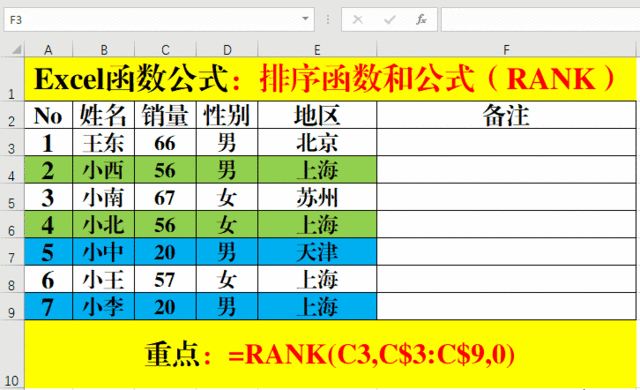
방법: 대상 셀에 수식 =RANK(C3,C$3:C$9,0)을 입력합니다.
해석:
1. 이 기능은 흔히 사용되는 정렬 기능으로 데이터를 오름차순, 내림차순으로 정렬할 수 있습니다.
2. 하지만 이 함수의 단점도 매우 분명합니다. 즉, 정렬된 데이터가 동일할 경우 순위가 "jump-filled"가 됩니다. 예를 들면 다음과 같습니다. 예에는 4위가 두 개 있는데 바로 6위로 점프합니다. 5번은 표시되지 않습니다.
2. 중국어 정렬: SUMPRODUCT 기능.
목적: 판매량을 내림차순으로 정렬합니다.
방법: 대상 셀에 수식을 입력하세요: =SUMPRODUCT(($C$3:$C$9>C9)/COUNTIF($C$3:$C$9,$C$3:$C$9))+ 1.
해석:
1. SUMPRODUCT 함수를 사용하여 정렬 기능을 구현하면 RANK 함수의 단점을 효과적으로 피할 수 있습니다. 이 방법을 흔히 "중국어 정렬"이라고 합니다.
2. 오름차순 정렬 기능을 구현하려면: 실제로 위 수식을 약간만 수정하면 됩니다. 비교 값의 순서를 수정하면 됩니다. 공식은
=SUMPRODUCT((C9>$C$3:$C$9)/COUNTIF($C$3:$C$9,$C$3:$C$9))+1입니다.
3. 그룹 내 정렬: IF 함수.
목적: 선택한 주제를 정렬합니다.
방법: 대상 셀에 =IF(B3"",1,E2+1) 수식을 입력하세요.
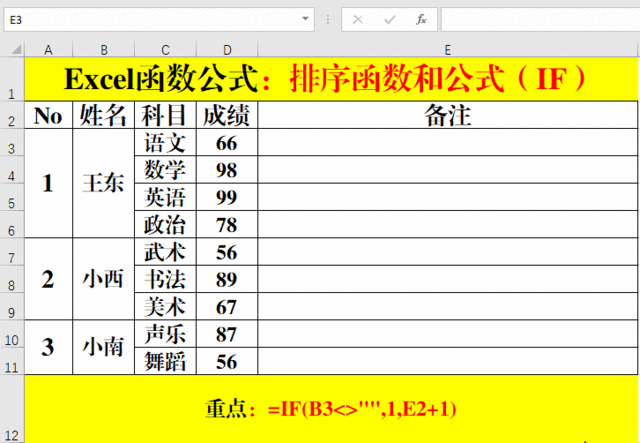
해석:
이름 열 셀의 값이 비어 있는지 확인하고, 비어 있으면 1을 반환하고, 그렇지 않으면 이전 셀의 값 + 1을 반환합니다.
4. 조건부 정렬: COUNTIF 함수.
목적: 지정된 영역의 영업사원을 정렬합니다.
방법: 대상 셀에 =COUNTIF(B$3:B3,B3) 수식을 입력하세요.
해석:
1. 현재 셀 영역에서 두 번째 매개변수와 동일한 값의 갯수를 셉니다.
2. 필터링 기능을 이용하면 정렬 기능을 빠르게 구현할 수 있습니다.
5. 병합된 셀 정렬: MAX 기능.
목적: 불규칙하게 병합된 셀의 일련번호를 빠르게 입력합니다.
방법: 대상 셀에 =MAX(A$2:A2)+1 수식을 입력합니다.
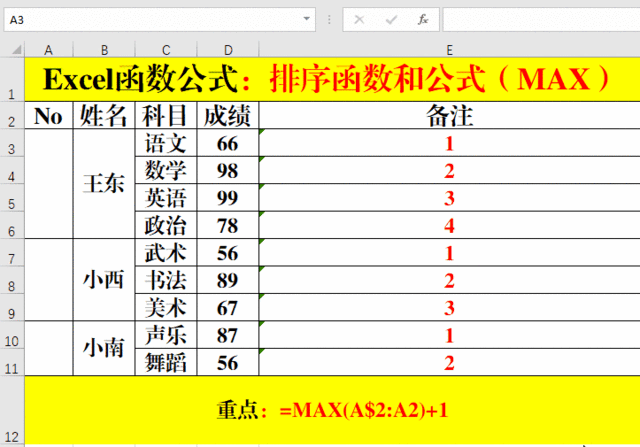
해석:
1. 병합된 셀이 불규칙하기 때문에 빠른 채우기가 불가능합니다.
2. MAX 함수를 사용하여 이전 셀의 현재 범위 내에서 최대값을 계산하고, +1을 보조값으로 사용하여 불규칙하게 병합된 셀의 일련번호 채우기 문제를 빠르게 실현합니다.
위 내용은 엑셀의 정렬 수식은 무엇입니까?의 상세 내용입니다. 자세한 내용은 PHP 중국어 웹사이트의 기타 관련 기사를 참조하세요!